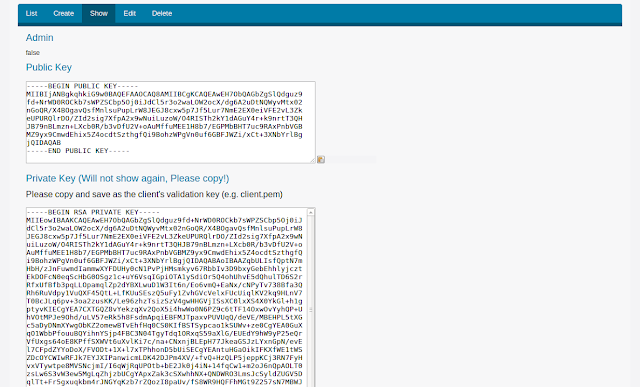Chef เป็นเครื่องมือด้าน System Configuration อีกตัวนึง เหมาะสำหรับการ config เครื่องเซิร์ฟเวอร์ที่มีจำนวนมากๆ แบบไม่ต้อง ssh เข้าไปทีละเครื่อง แนวคิดของ Chef ก็เหมือนกับชื่อล่ะครับ กุ๊กอยากจะทำอาหารอะไร ก็ต้องมีตำราอาหาร (Cookbook) วิธีการทำ (Recipe) และ ขั้นตอนการทำ (Run list) ก่อนที่มาเล่น Chef ลองมาดูส่วนประกอบต่างๆ ที่จะต้องมีกันก่อน

- Workstation คือ เครื่องที่ System Admin ใช้ทำงาน เขียนตำราอาหาร เขียนสูตรอาหาร
- Chef Server คือ เครื่องที่ใช้เก็บตำราอาหาร สูตรอาหารต่างๆ
- Node คือ เครื่องที่เราต้องการ config โดยดึงข้อมูลจาก Chef Server มาประมวลผล
จะใช้งาน Chef ต้องมี Chef Server ครับ สำหรับท่านที่ต้องการใช้ Chef Server ที่ทาง OpsCode เป็นคนดูแลก็สามารถใช้งานได้ (ผมแนะนำ) แต่ถ้าต้องการตั้ง Chef Server เองก็สามารถทำได้ครับ ก่อนอื่นมาติดตั้ง Chef Server กันก่อน ผมมีเครื่อง Ubuntu Server 64ิBits ต้องเป็น 64Bits เท่านั้นนะครับ
ดาวน์โหลด Chef Server และติดตั้งด้วยคำสั่ง
sudo dpkg -i chef-server_11.0.12-1.ubuntu.12.04_amd64.deb
sudo chef-server-ctl reconfigure
เมื่อติดตั้งเสร็จให้เปิด browser ไปที่ https://chef-server ใส่ username = admin และ password = p@ssw0rd1 จะได้หน้าตาแบบนี้

ได้ Chef Server แล้ว กลับมาที่เครื่อง Admin Workstation หรือเครื่องที่เราใช้งานกันนี่แหละครับ ดาวน์โหลด Chef Client มาติดตั้งที่เครื่องเรากันก่อนดังนี้
curl -L https://www.opscode.com/chef/install.sh | sudo bash
รอให้ติดตั้งจนเสร็จ จากนั้นมาเขียนไฟล์ config กัน ถ้าคุณใช้ Hosted Chef Server ดึงออกมาจาก Kick Start ได้เลยครับ แต่เรายากจนติดตั้ง Chef Server เองก็ต้องมาเขียน config กันเอาเอง ดังนี้
mkdir ~/.chef
เขียน config ชื่อ knife.rb ใส่ข้อมูลลงไปดังนี้
node_name 'admin'
chef_server_url 'https://chef-server.ffeee.org'
validation_client_name 'chef-validator'
validation_key '/etc/chef/chef-validator.pem'
cookbook_path ["~/.chef/cookbooks"]
สร้างไฟล์ /etc/chef/client.pem เอา Private Key ของ Admin มาใส่


และไฟล์ /etc/chef/chef-validator.pem เอาค่า chef-validator มาใส่

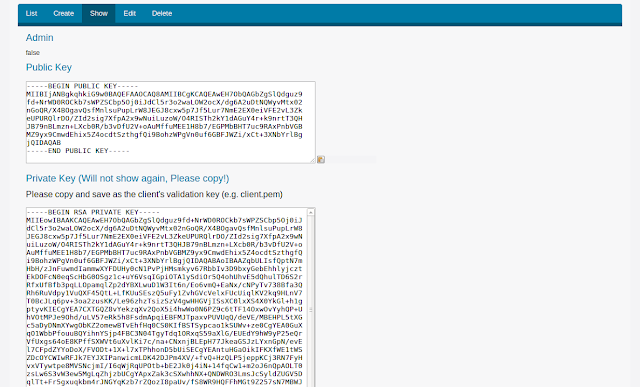
สร้างไดเรคทอรี cookbook ใน ~/.chef/cookbooks ดังนี้
mkdir -p ~/.chef/cookbooks
จากนั้น init git repository ที่ไดเรคทอรี cookbooks ดังนี้
cd ~/.chef/cookbooks
touch readme.md
git init
git add .
git commit -m 'init repo'
ลองใช้คำสั่ง knife ดูครับ
knife client list
ค่าที่ได้จะแสดง chef-validator และ chef-webui ออกมา และไม่ error ถือว่าเป็นอันใช้ได้ :)
เมื่อได้ Workstation, Chef Server แล้วก็ถึง Node ต่างๆ Chef มีเครื่องมือลัดให้เราติดตั้ง Chef Client โดยที่เราไม่ต้อง ssh ไปทีละ node ทำให้ไม่เหนื่อยมากนัก โดยใช้คำสั่งดังนี้
knife bootstrap node01.example.com --sudo -x username -P password -N "chef-node01"
จากนั้น knife จะติดตั้ง Chef Client ที่เครื่อง Node ให้ สั่งแบบนี้จนครบทุกเครื่องครับ :P ถ้าไม่อยากเหนื่อยก็เขียน shell script เอาก็ได้ :) เมื่อติดตั้งเสร็จแล้วเราจะพบว่ามีรายละเอียดของ Node ใน Chef Server แล้ว

เมื่อได้ Node ครบแล้ว กลับมาที่ Workstation เราครับ เราจะดึง Cookbook จาก Chef Community Cookbook มาใช้กัน ตัวอย่างเป็น Apache2 :) ใช้คำสั่งดังนี้
knife cookbook site install apache2
Knife จะดาวน์โหลด Cookbook ของ Apache2 และ dependency cookbook มาให้เราด้วย :) ถ้าอยากจะแก้ไข หรือ recipe ก็สามารถแก้ไขได้เลย จากนั้นอัพโหลด Cookbook ไปไว้ที่ Chef Server โดยใช้คำสั่ง
knife cookbook upload apache2 iptables logrotate pacman
ลองเข้าไปดูใน Chef Server เราจะเห็นว่ามี Cookbook อัพโหลดเข้ามาแล้ว

จากนั้นมากำหนด run list ให้ node01 ที่เราจะติดตั้ง Apache2 กันดังภาพ

เมื่อกำหนด run list แล้วสั่ง chef-client ที่เครื่อง node ได้เลย หรือจะสั่งผ่าน knife ได้เช่นกัน ตัวอย่างเช่น ให้ node ที่มีชื่อ * (คือทุก node) ใช้คำสั่ง chef-client ดังตัวอย่าง
knife ssh 'name:*' 'chef-client' --sudo -x username -P password
เมื่อสั่ง chef-client เครื่อง node จะเรียกดูข้อมูลจาก Chef Server ว่าเครื่องนี้้ต้องใช้ Cookbook อะไรบ้าง จากนั้นก็ทำตามลำดับที่กำหนดไว้ใน run list ลองเปิด browser เข้าไปดูที่เครื่อง node01 ก็จะพบว่า ได้ติดตั้ง Apache2 เรียบร้อยแล้ว ;)